Desative o Windows Defender no Windows 10
Se você usar janelas 10 e você quer desabilitar o Windows Defender, saiba que você pode proceder de várias maneiras. Com base nas suas necessidades, você pode escolher se deseja desativar o antivírus temporariamente, se deseja adicionar apenas alguns elementos às suas exceções (para excluí-los da verificação) ou se deve desativá-lo completamente. Aqui, em detalhes, estão todas as etapas que você precisa realizar.
Desativar temporariamente o Windows Defender
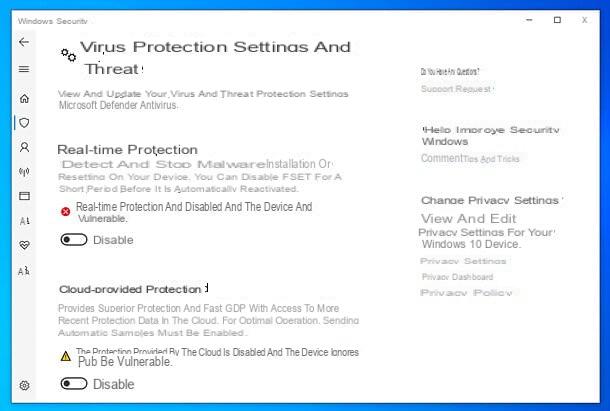
Para desativar temporariamente o Windows Defender, usando a função padrão fornecida pelo programa, clique no botão Iniciar Windows (o ícone de bandeira localizado no canto inferior esquerdo da tela) e selecione oícone de engrenagem que aparece no lado esquerdo da tela.
Na janela que se abre, clique no ícone Atualização e segurançae selecione o item Segurança do Windows da barra lateral esquerda e a entrada Protezione de virus e minacce do centro da página exibida na tela.
Neste ponto, vá em frente Configurações de proteção contra vírus e ameaças> Gerenciar configurações, subir Desabilitado as alavancas relacionadas com as funções Proteção em tempo real e Proteção fornecida pela nuvem e confirme pressionando o botão Sim que aparece na tela. Uma notificação também aparecerá informando que a proteção contra vírus e malware foi desativada.
A proteção, conforme já mencionado, será reiniciada automaticamente após alguns minutos ou em caso de reinicialização do sistema. No caso de dúvidas repentinas, no entanto, você pode reativar "manualmente" a proteção voltando ao menu Configurações de proteção contra vírus e ameaças, subindo em as alavancas relacionadas com as funções Proteção em tempo real e Proteção fornecida pela nuvem e respondendo Sim avisos que aparecem na tela.
Desativar permanentemente o Windows Defender

olhar desativar permanentemente o Windows Defender, você deve instalar outro software antivírus: o Windows desativará automaticamente a proteção fornecida pelo Defender e manterá ativa apenas a do antivírus alternativo instalado no PC (já que manter dois antivírus ativos no sistema é prejudicial e diminui o desempenho geral do computador ) Se você não sabe qual antivírus alternativo instalar, dê uma "olhada" no meu tutorial dedicado ao melhor antivírus gratuito para Windows 10.
Como você diz? Gostaria de desativar o Defender sem instalar outro antivírus? Este é um procedimento fortemente desencorajado (você exporia o sistema a vários tipos de ameaças cibernéticas) e, de fato, a Microsoft bloqueou essa possibilidade a partir de agosto de 2020, com o lançamento de Windows Defender 4.18.2007.8. É possível, no entanto, colocar em prática alguns "truques" que (pelo menos no momento da redação) parecem funcionar.
- Controle do Defensor - baixando este pequeno utilitário gratuito desta página, executando-o e clicando no botão Desativar Windows Defender você pode desativar o Defender permanentemente. Mas primeiro você tem que desabilitar o Proteção contra adulteração Windows 10 no menu Proteção contra vírus e ameaças> Gerenciar configurações di Segurança do Windows.
- Editor de Política de Grupo - na edição do Windows 10 Pro ed Companhia você pode desativar o Windows Defender através doEditor de Política de Grupo, que pode ser acessado pressionando a combinação de teclas Win + R e dando o comando gpedit.msc na caixa que se abre. Na próxima janela, use o menu esquerdo para selecionar o caminho Política do computador local> Configuração do computador> Modelos administrativos> Componentes do Windows> Microsoft Defender Antivirus, clique duas vezes na chave Desativar Microsoft Defender Antivirus, Verifica a caixa ativado e pressione OK. Também neste caso, a desativação do Proteção contra adulteração do menu Proteção contra vírus e ameaças> Gerenciar configurações di Segurança do Windows.
Le versões anteriores do Defender eles também podem ser desativados permanentemente por meio do registro. É assim que. Para acessar o Editor do Registro, você precisa pressionar a combinação de teclas Win + R no teclado do PC, a fim de chamar o painel Corre ..., e você tem que dar o comando regedit (seguido pressionando a tecla Transmissão e pressionando o botão Sim que aparece na tela).
Agora, usando o menu de navegação lateral doEditor de registro, vá para o caminho HKEY_LOCAL_MACHINESOFTWAREPolíticasMicrosoftWindows Defender, clique com o botão direito em um local "vazio" no painel direito do Editor e selecione os itens Novo> valor DWORD (32 bits)no menu que é aberto.
Neste ponto, renomeie a chave recém-criada para DisableAntiSpyware, clique duas vezes nele e atribua o valor 1A partir de Transmissão e reinicie o sistema. Se tudo deu certo, indo para o cardápio Configurações> Atualização e segurança> Segurança do Windows> Proteção contra vírus e ameaças, O Windows Defender será desativado ou inacessível porque "A proteção contra vírus e ameaças é gerenciada por sua organização".
Se você tiver dúvidas, para ativar o Windows Defender novamente, abra o Editor do Registro e exclua a chave DisableAntiSpyware você criou anteriormente, clicando com o botão direito sobre ele e selecionando o item excluir no menu que aparece. As alterações terão efeito somente após reiniciar o sistema e clicar no botão Restart no painel de gerenciamento do Defender.
Desative o Windows Defender apenas para alguns arquivos

Se você não deseja desabilitar completamente o Windows Defender, mas deseja que o software não verifique alguns arquivos específicos, você pode aproveitar as vantagens do sistema de exceções do sistema.
Portanto, acesse as configurações do Defender conforme expliquei antes, vá para Proteção contra vírus e ameaças> Configurações de proteção contra vírus e ameaças> Gerenciar configurações e clique na entrada Adicionar ou remover exclusões que está na parte inferior da página que é aberta.
Por fim, pressione o botão [+] Adicionar uma exclusão e escolha se deseja adicionar um filete, uma pasta, tem tipo de arquivo específico ou um processo. Nos primeiros dois casos, use o painel de navegação do File Explorer para selecionar o arquivo ou pasta a ser adicionado às exceções. No caso do "tipo de arquivo", ao invés, digite a extensão a ser adicionada às exceções e clique no botão Adicionar. No caso de processos, digite o nome do processo a excluir da verificação e pressione o botão Adicionar.
Se você tiver dúvidas, para remover um item das exceções, volte ao menu Proteção contra vírus e ameaças> Configurações de proteção contra vírus e ameaças do Defender, clique no nome da exceção que você adicionou anteriormente e clique no botão Remover que aparece abaixo. Confirme respondendo Sim observe que aparece na tela.
Desative o Windows Defender no Windows 7 e Vista

Se você usar janelas 7 o Windows Vista e você quer saber como desabilitar Security Essentials (a versão do Defender para edições anteriores do sistema operacional Microsoft), basta clicar no botão Iniciar Windows, pesquisa Security Essentials no campo de pesquisa do menu que aparece na tela e selecione o primeiro resultado da pesquisa.
Neste ponto, vá para a guia Configurações, selecione o item Proteção em tempo real na barra lateral esquerda, desmarque o item Ativar proteção em tempo real e salve as alterações clicando no botão primeiro Salvar alterações (canto inferior direito) e depois para cima Sim.
Se mudar de ideia, basta voltar para a guia Configurações de Security Essentials, selecione o item Proteção em tempo real na barra lateral esquerda, coloque a marca de seleção no item novamente Ativar proteção em tempo real e clique primeiro Salvar alterações e, em seguida, Sim.
Se você quiser desativar o solo defensor (o software antispyware limitado incluído "padrão" no Windows 7), clique no botão Iniciar, procurar Windows Defenderna barra de pesquisa rápida e clique no item Windows Defender que aparece na coluna esquerda do menu Iniciar.
Na janela que se abre, clique na guia instrumentos, Em seguida, opções e selecione o item Administrador na barra lateral esquerda. Neste ponto, remova a marca de seleção do item Use o programa e clique primeiro ressalva e, em seguida, Sim para salvar as alterações e desativar o Windows Defender.

Se você ainda usa Windows XP (ruim! Este é um sistema operacional desatualizado e inseguro!), você tem duas opções: desabilitar a proteção em tempo real do Windows Defender, como feito no Windows 7 e Vista, ou desinstalá-lo completamente removendo-o do seu computador. No primeiro caso, basta acessar a tela principal do Windows Defender clicando duas vezes em seu ícone na área de notificação (ao lado do relógio do Windows), vá para Ferramentas> Opções e remova a marca de seleção do item Usa Windows Defender (localizado na parte inferior).
Para desinstalar completamente o programa, clique no botão Iniciar e vá para o Painel de comando. Na janela que se abre, clique em Instalação de aplicativos, selecione Windows Defender da lista de programas em seu PC e clique no botão primeiro Remover e, em seguida, Sim para iniciar a desinstalação.
Como desativar o Windows Defender
























